
Inhoudsopgave:
- Stap 1: Cydia gebruiken: het vinden
- Stap 2: Cydia gebruiken: Cydia upgraden
- Stap 3: Cydia gebruiken: toepassingen bijwerken
- Stap 4: Cydia gebruiken: zoeken naar toepassingen
- Stap 5: Cydia gebruiken: nieuwe toepassingen installeren
- Stap 6: Cydia gebruiken: toepassingen verwijderen of opnieuw installeren
- Stap 7: Cydia gebruiken: bronnen toevoegen
- Stap 8: Cydia gebruiken: opslag beheren
- Stap 9: Voorgestelde bronnen
- Stap 10: Voorgestelde apps
- Stap 11: Afsluiten
- Auteur John Day [email protected].
- Public 2024-01-30 11:20.
- Laatst gewijzigd 2025-01-23 15:02.
In deze Instructable zal ik je laten zien hoe je het volgende doet: 1. De app vinden2. Upgraden van Cydia3. Update uw toepassingen4. Zoeken naar nieuwe toepassingen5. Nieuwe toepassingen installeren6. Toepassingen verwijderen of opnieuw installeren7. Bronnen toevoegen8. Opslag bekijken en beheren9. Enkele geweldige voorgestelde bronnen10. Enkele geweldige voorgestelde appsOver het algemeen, lees de titel! U zult weten hoe u Cydia moet gebruiken en enkele geweldige toepassingen zult vinden tegen de tijd dat u dit leest.
Stap 1: Cydia gebruiken: het vinden
Hier is een eenvoudige uitleg om u te helpen navigeren door en het meeste uit Cydia te halen. OPMERKING: Dit werkt alleen op gejailbreakte iPhone's of iPod Touch's1. Klik op het Cydia-pictogram op je startscherm. Je ziet het laden terwijl het de bronnen bijwerkt en het welkomstscherm laadt. OPMERKING: "Hoe Cydia te gebruiken: een walkthrough" is afkomstig van: https://www.appleiphoneapps.com/2008/07 /how-to-use-cydia-a-walkthrough/ en een andere bron, voor het toevoegen van bronnen:
Stap 2: Cydia gebruiken: Cydia upgraden
2. Upgrade CydiaVan hieruit kunt u een melding krijgen over "Essentiële upgrades" als u Cydia al een tijdje niet heeft gebruikt, of als dit de eerste keer is dat u Cydia gebruikt. Dit zijn upgrades van de Cydia-applicatie zelf die nodig kunnen zijn voor het installeren van nieuwe pakketten en apps:* Druk op Upgrade Essential* Druk op Bevestigen om het downloaden en installeren te starten* Wacht op Voltooid en druk op Venster sluiten* Druk op de home-toets en vervolgens opnieuw- open Cydia om door te gaanOPMERKING: Na het installeren van essentiële upgrades is het altijd een goed idee om Cydia opnieuw op te starten om ervoor te zorgen dat de nieuwe pakketten opnieuw worden geladen. Herhaal stap 1 om Cydia opnieuw te openen (hoewel je dat waarschijnlijk al geraden had).
Stap 3: Cydia gebruiken: toepassingen bijwerken
3. Applicaties bijwerken Als u eerder applicaties hebt geïnstalleerd, ziet u mogelijk een genummerde melding naast het menu Wijzigingen. Dit geeft aan dat er updates beschikbaar zijn voor momenteel geïnstalleerde applicaties. Voor onze uitleg zal ik de NES-emulator updaten die ik een paar dagen geleden heb gedownload. Om applicaties bij te werken:* Druk op Wijzigingen* Druk op Alles upgraden (#) [rechtsboven op het scherm]* Druk op Bevestigen om met downloaden en installeren te beginnen. de laatste opname dat NES uit de lijst is verdwenen en de melding (rood 1) over de optie voor wijzigingen is verwijderd. OPMERKING: Wijzigingen bevat ook toepassingen die onlangs zijn toegevoegd of gewijzigd, dit is een goede plek om regelmatig nieuwe toepassingen te vinden.
Stap 4: Cydia gebruiken: zoeken naar toepassingen
4. Zoeken naar applicaties Ik kan een app vinden zonder dat ik door talloze categorieën hoef te gaan, omdat ik me niet kan herinneren waar deze zich bevond:* Druk op Zoeken* Typ een deel van de naam of beschrijving van de applicatie in het zoekvak bovenaan De lijst wordt gefilterd zoals u type, en alle overeenkomende toepassingen worden weergegeven. Selecteer er een om te installeren en volg stap 4 hierboven. Controleer dagelijks het gedeelte Wijzigingen in Cydia voor updates.
Stap 5: Cydia gebruiken: nieuwe toepassingen installeren
5. Nieuwe toepassingen installeren Laten we iets nieuws installeren. Ik ben dol op Pac-Man, en het toeval wil dat de ontwikkelaar van Mac-Man, een geweldige Pac-Man-kloon, beschikbaar is op Cydia onder de categorie games. Een applicatie installeren:* Druk op Installeren [onderaan]* Bladeren door categorieën naar Games* Druk op Macman* Druk op Installeren rechtsboven* Druk op Bevestigen om het downloaden en installeren te starten. Je zult zien dat het een aantal stappen doorloopt… downloaden… Voorbereidingen treffen… Voltooid.* Druk op Venster sluiten Nu is Macman met succes geïnstalleerd, je zou op je starttoets moeten kunnen drukken, wachten tot je startscherm is vernieuwd en een verleidelijk nieuw Macman-pictogram wacht op je.
Stap 6: Cydia gebruiken: toepassingen verwijderen of opnieuw installeren
6. Applicaties verwijderen of opnieuw installerenOk, je hebt nu een applicatie geïnstalleerd, maar je wilt deze eigenlijk niet meer spelen. Het verwijderen is zo eenvoudig als een paar tikken:* Open Cydia opnieuw* Druk op Beheren
Klik op Pakketten
* Scroll en zoek Macman* Druk op Macman* Druk op Wijzigen [rechtsboven in het scherm]* Druk op Verwijderen (u zou opnieuw kunnen installeren als u problemen met de applicatie had, alsof het niet zou starten)* Druk op Bevestigen om de app te verwijderen* Zodra je Voltooid ziet, druk je op home en het Macman-pictogram zou verdwenen moeten zijn
Stap 7: Cydia gebruiken: bronnen toevoegen
7. Bronnen toevoegen Dit zijn de te volgen stappen om een bron aan Cydia toe te voegen:
- 1 - Start Cydia, tik op 'Beheren' in het dock en tik vervolgens op 'Bronnen'
- 2 - Cydia werkt de huidige bronnen bij en druk vervolgens op het tabblad Beheren onder aan het scherm.
- 3 - Druk op de knop Bronnen.
- 4 - Druk op de knop Bewerken rechtsboven in het scherm.
- 5 - Druk op de knop Toevoegen linksboven in het scherm.
- 6 - Voer uw bron in (bijvoorbeeld: https://apt9.yellowsn0w.com) in de spatie en druk vervolgens op de knop Bron toevoegen.
- 7 - Laat Cydia de bron toevoegen en bijwerken en druk vervolgens op de knop Terug naar Cydia onder aan het scherm.
- 8 - Druk op de knop Gereed rechtsboven in het scherm.
Stap 8: Cydia gebruiken: opslag beheren
8. Beheer opslag Dit zijn de stappen die u moet volgen om uw opslag in Cydia te beheren:
- 1 - Start Cydia, tik op 'Beheren' in het dock en tik vervolgens op 'Bronnen'
- 2 - Cydia werkt de huidige bronnen bij en druk vervolgens op het tabblad Beheren onder aan het scherm.
- 3 - Druk op de knop Opslag.
- 4 - Hier ziet u de informatie, niet de afbeelding hieronder.
- 5 - Druk op de knop Beheren in de rechterbovenhoek van het scherm om af te sluiten.
------Gefeliciteerd, je weet nu de basis voor het gebruik van Cydia!
Stap 9: Voorgestelde bronnen
Voeg, voordat je begint, deze geweldige bronnen toe voor toekomstige applicaties: https://iphone.org.hk/apt/https://cydia.hackulos.us/https://apt.123locker.com/ Enkele geweldige "Community Sources, " of gecombineerde bronnen: BigBoss's SourceCydia Community SourcesHackThatiFoneiClarified's SourceiMobileCinema.comiSpazioModMyi.com De bronnen op uw iPod/iPhone die daar automatisch zouden moeten staan: https://apt9.yellowsn0w.com/https://apt.bigboss.us.com /repofiles/cydia/https://hackthatifone.com/htif/apt/https://cydia.iclarified.com/https://d.imobilecinema.com/https://www.ispaziorepo.com/cydia/apt /https://macciti.com/cydia/https://apt.modmyi.com/https://ranbee.com/repo/https://redwolfberry.com/rupertgee/cydia/https://repo.sleepers.net/cydia/https://repo.smxy.org/cydia/apt/https://apt.saurik.com/https://www.iacces.com/apt/https://www.zodttd.com /repo/cydia
Stap 10: Voorgestelde apps
Categorieën - plaats uw apps in mappen, nu onbeperkte ruimte! Stapel - zoals de stapels voor uw Rocket Dock of Apple Dock. Aanpassen - pas het uiterlijk van uw ipod/iphone aan Supreme Preferences - meer instellingen die in uw instellingen zijn ingebouwd appWinterBoard - vergelijkbaar met aanpassen, maar niet zo aanpasbaar AptBackup - hiermee kunt u een back-up maken van al uw gejailbreakte apps om automatisch opnieuw te downloaden. CyDelete - verwijder Cydia-pictogrammen rechtstreeks van uw Springboard!Five Icon Dock - heb 5 pictogrammen in uw dock in plaats van 4Five Irows GUI - heb 5 rijen in uw springplank in plaats van 4Five-Column SpringBoard - heb 5 kolommen in uw springplank in plaats van 4iBlank - maak lege ruimtes voor uw springplankMobileMusicPlayerFlip - voor ipod touch-gebruikers: combineert muziek en video in één: iPodQuickGold - druk op uw home-knop terwijl u op springplank bent een complete zoekmachine om apps gemakkelijk te vinden!SB-instellingen - veeg vanaf de bovenkant van uw ipod/iphone naar beneden om de helderheid aan te passen, wifi-toggle en meer te krijgen!Blijf Awake - SB-instellingen schakelen om je wifi aan te houden nadat je scherm is uitgeschakeld. MathTyper - wiskundige pictogrammen toegevoegd aan je toetsenbordhClipboard - kopieer en plak tool in je toetsenbordInsomania - laat je wifi aan zonder dat je je scherm aan hoeft te houden, ideaal voor lange downloads!LiveClock - geanimeerde klok over je klok appLock Calendar - heb je kalender op je lockscreen!WeatherIcon - overlay van je weerpictogram om up-to-date en actueel, temp en beeld te zijn!Metronoom - echt goede metronomemxTube - download youtube-video's voor offline weergaveSynchStep - speel muziek die overeenkomt met uw stepPocket Touch - eenvoudig afspelen, pauzeren, enz. bedieningselementen voor uw ipod/iphone terwijl deze in uw zak zitGBA - Game Boy Advanced, moet ik nog meer zeggen?gpSPhone - Gameboy geavanceerde emulatorGBA Bios-bestand - vereist bestand om te werkenGBA ROMS (Pakketten) - games! genesis4iphone - SEGA Genesis, moet ik nog meer zeggen? GENESIS ROMS (Pakketten) - games! NES - Klassieke Nintendo-spellen, moet ik meer zeggen? NES ROMS (Pakket) - games! Yellowsn0w of Dev- Team (te vinden onder twee verschillende namen) - heb T-mobile voor een telefoonserviceInstallous - download rechtstreeks naar je iPhone, de apps van https://appulo.us/. (illegale kopieën van apps) Hackulous Security - beveiliging voor de Installous-app. **Foto's volgen binnenkort!
Stap 11: Afsluiten
Bedankt voor het bekijken van mijn instructable! zorg ervoor dat je mijn andere bekijkt, en beoordeel en becommentarieer ze zoals je wilt. Je zou nu moeten weten hoe: 1. De app vinden2. Upgraden van Cydia3. Update uw toepassingen4. Zoeken naar nieuwe toepassingen5. Nieuwe toepassingen installeren6. Toepassingen verwijderen of opnieuw installeren7. Bronnen toevoegen8. Opslag bekijken en beherenEn…9. Heb een aantal geweldige voorgestelde bronnen10. Heb een aantal geweldige voorgestelde apps Zoals altijd sta ik open voor elke vorm van opbouwende kritiek. Laat me weten hoe je mijn Instructables leuk vindt.
Aanbevolen:
ARDUINO – BLUETOOTH 12 CHANELL-APPS.: 4 stappen
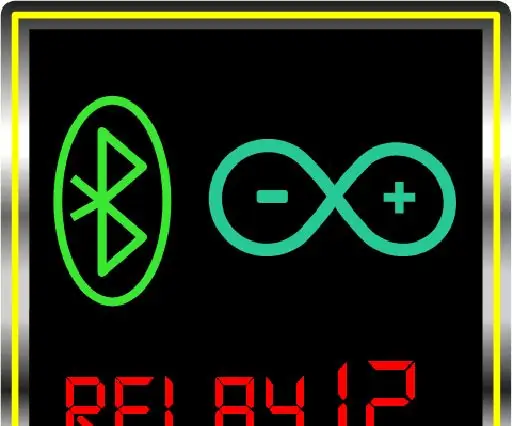
ARDUINO – BLUETOOTH 12 CHANELL APPS.: Voor besturing van Arduino via Bluetooth is het een eenvoudige, basis en functionele apps. .) modules.U kunt de Ar
Ontwikkeling van mobiele apps met Adobe XD: 5 stappen

Ontwikkeling van mobiele apps met Adobe XD: Hallo allemaal! Ik ben Elizabeth Kacerek, een afstuderende senior op de middelbare school en ik heb deze instructable gemaakt omdat ik een gat in dit veelgebruikte platform zag dat ik kon vullen. Ik had dit soort gids geweldig gevonden toen ik aan mijn jaarlange onderzoek begon
Beheer 100 apparaten in Ubidots-apps, organisaties, rollen en gebruikers: 11 stappen

Beheer 100 apparaten in Ubidots-apps, organisaties, rollen en gebruikers: bij deze gelegenheid heb ik besloten om de bruikbaarheid van het IoT-platform Ubidots voor gebruikersbeheer te testen in het geval dat het veel apparaten heeft voor verschillende organisaties of bedrijven onder hetzelfde Ubidots-platform. Burgemeester informatie: u
ARDUINO – BLUETOOTH 4 CHANELL-APPS.: 4 stappen
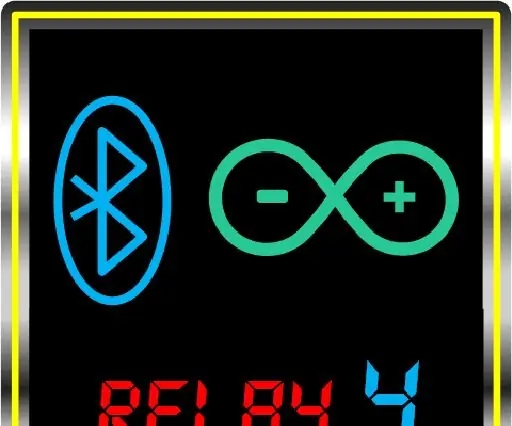
ARDUINO – BLUETOOTH 4 CHANELL APPS.: Voor besturing van Arduino via Bluetooth is het een eenvoudige, basis en functionele apps. De Arduino Bluetooth Relay 4 Channels App ondersteunt het besturen van een 4-kanaals relaismodule via Bluetooth (HC-05, HC-06, HC- 07 ect.) modules.U kunt gebruiken voor het aansturen van de Ard
ARDUINO – BLUETOOTH 8 CHANELL-APPS.: 5 stappen
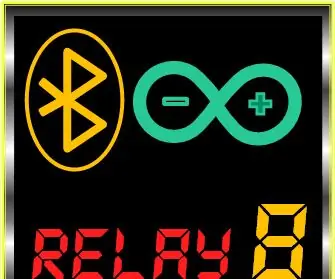
ARDUINO – BLUETOOTH 8 CHANELL APPS.: Voor besturing van Arduino via Bluetooth is het een eenvoudige, basis en functionele apps. De Arduino Bluetooth Relay 8 Channels App ondersteunt het besturen van een 8-kanaals relaismodule via Bluetooth (HC-05, HC-06, HC-07 ect.) modules.U kunt gebruiken voor de besturing van de Ar
